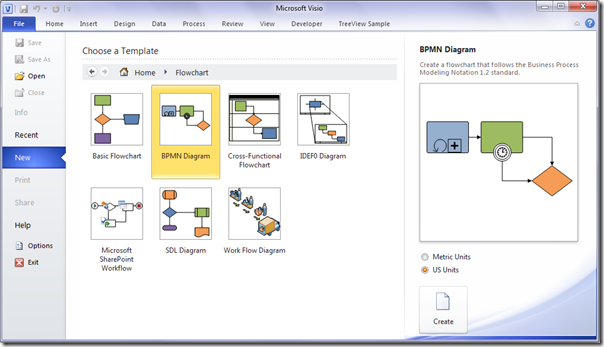Haben Sie erfolglos versucht, eine Pages-Datei unter Windows zu öffnen? Sie sind nicht allein, viele Menschen hatten das gleiche Problem.
Die Pages-Datei ist die Apple-Version von Microsoft Word. Leider können Sie Pages nicht direkt unter Windows mit Word öffnen, da Windows (oder Word) die Dateierweiterung .pages nicht erkennt.
In diesem Handbuch helfen wir Ihnen beim Öffnen der Pages-Datei in Windows und Microsoft Word.

Was ist eine .pages-Datei?
Windows verfügt über Microsoft Word, mit dem Sie Dokumente, sogenannte Word-Dokumente, schreiben, bearbeiten und erstellen können. Auf der anderen Seite lässt Mac Pages die gleiche Arbeit erledigen. Dies bedeutet, dass die Pages-Datei die Apple-Version von Microsoft Word ist.
Leider können Sie Pages nicht direkt unter Windows öffnen. Die Pages-Datei funktioniert auf MacOS-Computern, sodass Windows-PCs (oder Microsoft Word) die Dateierweiterung .pages nicht erkennen.
Wenn Sie versuchen, ein Pages-Dokument mit Word direkt auf Ihrem Windows-PC zu öffnen, ist dies nicht erfolgreich.
Es gibt jedoch Tricks, mit denen Sie Dateien im Seitenformat auf Ihrem Windows-PC öffnen können.
Windows 7 Update Agent neueste Version
So öffnen Sie eine Auslagerungsdatei unter Windows
Es gibt eine Reihe von Methoden, mit denen Sie das .Pages-Format in Windows öffnen können. Hier sind einige:
Lösung 1: Öffnen Sie Seiten durch eine Zip-Komprimierung
Um Pages unter Windows zu öffnen, müssen Sie das Dateiformat ändern, indem Sie die Dateierweiterung .pages ändern.
Sie ändern die Datei durch eine einfache Änderung der Dateierweiterung aus dem Windows-Dateisystem in ein Zip-Dateiformat.
Stellen Sie vor dem Start sicher, dass Sie eine Kopie der Pages-Datei an einem Ort gespeichert haben, auf den Sie im Windows Explorer problemlos zugreifen können. Gehen Sie danach wie folgt vor:
- Erstellen Sie eine Kopie der .pages-Datei (dies ist eine Vorsichtsmaßnahme für den Fall, dass Sie etwas durcheinander bringen).
- Klicken Sie mit der rechten Maustaste auf die .pages-Datei und wählen Sie Umbenennen
- Löschen Sie die Erweiterung .pages und ersetzen es mit der Erweiterung .zip * dann drücken Sie die Eingeben Taste zum Speichern der Erweiterungsänderung. Wenn Ihr Dateiname beispielsweise today.pages lautet, ändern Sie ihn in today.zip

- Entpacken Sie die Datei: Doppelklicken Sie auf die neu umbenannte ZIP-Datei, um sie zu öffnen (entpacken), um den Inhalt des Seitenformats in Microsoft Word, Office oder WordPad zu öffnen und darauf zuzugreifen

- Im komprimierten Ordner finden Sie drei Dateien. Doppelklicken Sie auf den QuickLook-Ordner, um ihn zu öffnen:

- Im QuickLook-Ordner finden Sie PDF- und JPG-Dateien. Doppelklicken Sie auf die PDF-Datei. Dies ist die Pages-Datei, die Sie öffnen möchten.

- Wenn Sie das Pages-Dokument (das von Ihnen erstellte PDF-Dokument) in Word lesen oder bearbeiten möchten, konvertieren Sie das PDF-Dokument in ein Word-Dokument.
* Hier ist eine wichtige HINWEIS ::
Wie füge ich einen Seitenumbruch in Word ein?
Um diese Lösung verwenden zu können, müssen Dateierweiterungen in Windows sichtbar sein, damit Sie die Erweiterung .pages ändern können.
So machen Sie die Dateierweiterungen sichtbar:
- Gehe zu Ordneroptionen
- Klicken Aussicht
- Deaktivieren Sie das Kontrollkästchen ‘Erweiterungen für bekannte Dateitypen ausblenden’ (Sie können jede Warnung zur Änderung der Dateierweiterungswarnung ignorieren).
- Die Dateierweiterungen sollten jetzt sichtbar sein.

Lösung 2: Laden Sie das Pages-Dokument auf Google Drive hoch
Dies ist eine schnelle Möglichkeit, PAGES-Dateien unter Windows oder einem anderen Betriebssystem anzuzeigen. So öffnen Sie die Pages-Datei unter Windows:
- Laden Sie das Seitendokument hoch und speichern Sie es unter Google Drive (Um auf Google Drive zugreifen zu können, müssen Sie über ein Google Mail-Konto verfügen. Wenn Sie dies noch nicht getan haben, erstellen Sie eines.)
- Klicken Sie im Laufwerk mit der rechten Maustaste auf das Dokument und wählen Sie ' Öffnen mit . '
- Wählen Sie unter 'Vorgeschlagene Apps' die Option 'Apps' CloudConvert , dann Anmelden mit Ihrem Google Mail-Konto

- Überprüfen Sie gegebenenfalls die Nutzungsbedingungen und klicken Sie auf ' ermöglichen . '
- Wenn Sie noch kein CloudConvert-Konto haben, erstellen Sie ein Konto.
- Ihr Dokument wird sein bereit zu konvertieren .
- Sobald das Dokument lautet ' Bereit , 'Klicken Sie auf das Dropdown-Menü und wählen Sie' Dokument ,' dann ' doc ' oder ' docx 'Datei, damit Sie es in Word öffnen können.

- Wenn es fertig ist, klicken Sie auf das rote ' Konvertierung starten 'Schaltfläche unten links auf dem Bildschirm.
- Wenn der Download abgeschlossen ist, klicken Sie auf das grüne ' Datei anzeigen Schaltfläche neben dem Dokument.

- In Drive wird eine Vorschau geöffnet. Klicken ' Herunterladen 'oben rechts auf dem Bildschirm. (Der Pfeil zeigt nach unten).

- Warten Sie dann, bis der Download abgeschlossen ist klicken Klicken Sie auf den Pfeil neben der Download-Leiste unten links auf dem Bildschirm. Klicken Sie dann auf ' Öffnen . '

- Das Dokument sollte jetzt in Microsoft Word geöffnet werden.
Einpacken
Wir glauben, dass diese Lösungen hilfreich waren.
Wenn Sie auf dieses ungewöhnliche Problem mit Ihrem Mac stoßen oder die Pages Format-Datei unter Windows öffnen möchten, sollte dieser Artikel hilfreich sein. Möglicherweise benötigen Sie diesen Artikel in Zukunft erneut, damit Sie ihn mit einem Lesezeichen versehen können.
Benötigen Sie Windows- oder Mac-Produkte? Sie können alle Microsoft- und Mac-Produkte erwerben, die Sie möglicherweise benötigen Hier !
Weiter liest
> Behoben: MacBook Pro Booting Black Bildschirm
> So beheben Sie das iPhone ist deaktiviert. Mit iTunes verbinden